文章詳情頁
Win7提示打印處理器不存在怎么辦?
瀏覽:70日期:2022-10-04 13:29:50
打印機是我們常常會使用到的外部輸出設備,雖然好用,但是有時候也會出現問題,有不少用戶就反映說自己的打印機會出現打印處理器不存在的問題,那么當你遇到Win7提示打印處理器不存在怎么辦?其實很好解決,下面就由小編教大家吧!
方法/步驟:
1、更改Windows的系統更新為自動更新,已經更改的略過此步驟。
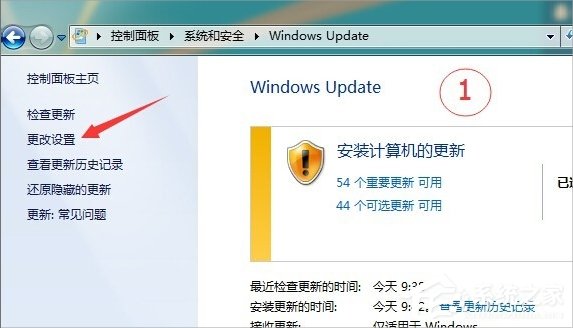
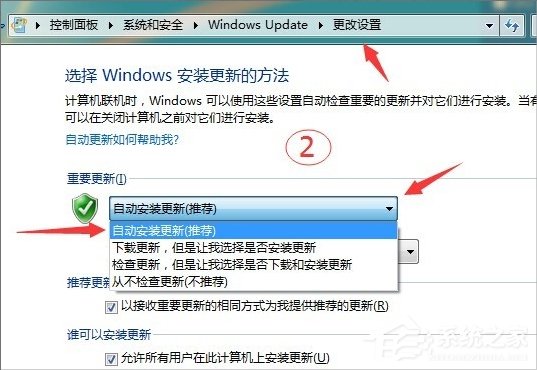
2、將C:windowsSystem32spool文件夾下的文件全部剪切到桌面(備份),然后重啟電腦。重啟后問題應該解決了(spool文件夾下會自動生成4個文件夾),此時再安裝打印機驅動就不會出現‘打印機處理器不存在的問題’。
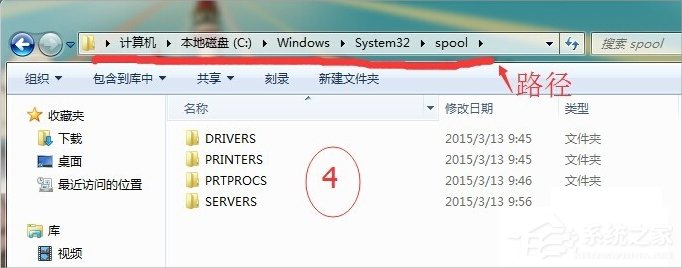
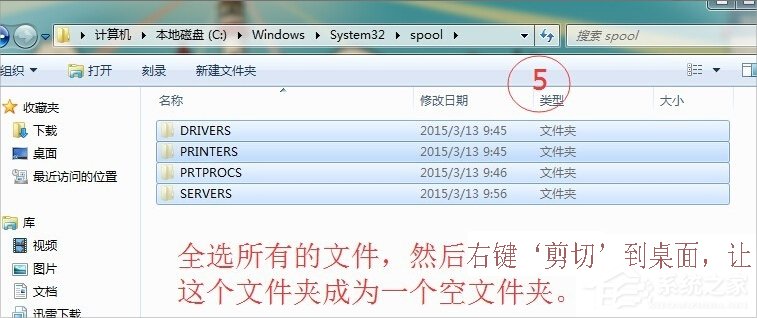
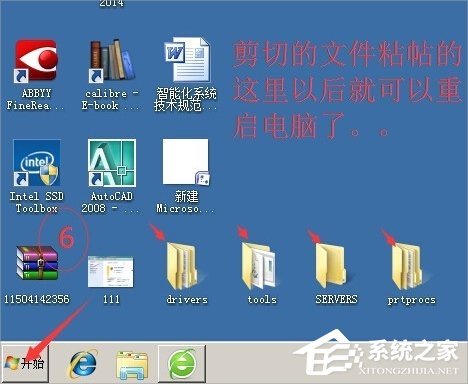
注意事項:
1、C盤spool文件夾下的文件剪切后最好保存起來,以免有需要找不到。
2、系統更新在打印機驅動裝完后,可以改回來,每次開關機自動更新挺煩人。
Win7提示打印處理器不存在的解決方法就講到這里了,我們只需要先開啟系統的自動更新,之后剪切第二步驟中的四個文件夾到桌面,最后重啟電腦就可以了。
相關文章:
1. Arch Linux32位系統還能用嗎?Arch Linux32位下架了嗎?2. Mac版steam錯誤代碼118怎么解決?Mac版steam錯誤代碼118解決教程3. 為何用戶會強烈吐槽 Win11 的升級門檻?微軟員工“感同身受”并發布虛擬機安裝Win11教4. 深度操作系統Deepin20.2.1發布(附下載和更新日志)5. mac按哪個鍵進windows? windows與mac系統切換快捷鍵6. Linux Mint系統輸入法怎么刪除? Linux Mint刪除多余輸入法的技巧7. Mac系統圖書如何自動插入連字符? Mac輸入不間斷連字符的技巧8. Win10無線網絡不顯示怎么辦?五種方法幫你解決Win10沒有wlan選項9. Win11 正式版 Build 22621.1105一月累積更新補丁KB5022303發布(附完整更新日志)10. 微軟Win11專業版即將默認禁用 SMB 來賓認證服務
排行榜

 網公網安備
網公網安備